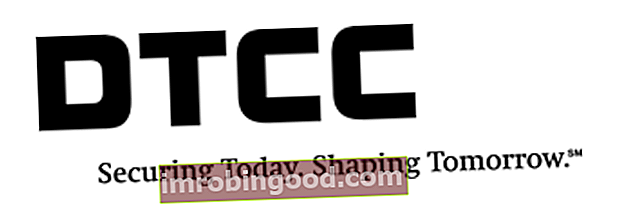INFO funkcija ir klasificēta sadaļā Excel informācijas funkcijas Funkciju saraksts ar svarīgākajām finanšu analītiķu Excel funkcijām. Šī apkrāptu lapa aptver 100 funkcijas, kuras ir ļoti svarīgi zināt kā Excel analītiķi. Funkcija palīdz iegūt informāciju par pašreizējo darbības vidi, ieskaitot Excel laidiena versiju un operētājsistēmu.
Iedomājieties situāciju, kurā strādājat par attālinātu finanšu analītiķi. Finanšu analītiķa darba apraksts Tālāk sniegtais finanšu analītiķa amata apraksts sniedz tipisku visu prasmju, izglītības un pieredzes piemēru, kas jāpieņem darbā analītiķa darbā bankā, iestādē vai citur. korporācija. Veiciet finanšu prognozes, pārskatu un darbības metrikas izsekošanu, analizējiet finanšu datus, izveidojiet finanšu modeļus un saņemiet nedēļas datus Excel failu veidā no saviem kolēģiem, kas atrodas dažādās valstīs. Tā kā jūs izmantotu vairākas Excel darbgrāmatas, INFO funkcija palīdz iegūt informāciju par OS, darblapu skaitu failā, Excel versiju utt.
Formula
= INFO (tipa_teksts)
INFO funkcijā tiek izmantots tikai viens arguments:
Type_text (obligāts arguments) - šis ir teksts, kas norāda, kāda veida informāciju vēlaties nosūtīt atpakaļ.
Tālāk ir norādīti septiņi pieprasāmās informācijas veidi:
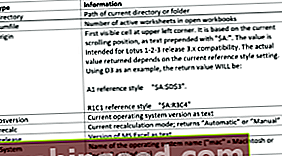
Kā izmantot funkciju INFO programmā Excel?
INFO kā darblapas funkciju darblapas šūnā var ievadīt kā formulas daļu.
Lai saprastu šīs funkcijas lietojumu, apsveriet dažus piemērus:
1. piemērs
Pieņemsim, ka mēs piedāvājam šādas INFO formulas:

Apskatīsim, ko šī funkcija atgriež, ja izmantojam šādus piemērus:

“Directory” atgrieza pašreizējās mapes ceļu, un “origin” sniedza informāciju par A1 atsauces stilu.
Arguments “osversion” sniedz informāciju par operētājsistēmu. “Recalc” palīdz mums saprast, vai aprēķini ir manuāli vai automātiski.
“Sistēma” sniedz mums informāciju, ka fails tika izveidots sistēmā Windows.
Tā kā piemēri tika izveidoti operētājsistēmā Windows, mēs attiecīgi saņēmām rezultātus. Rezultāti var atšķirties atkarībā no operētājsistēmas.
2. piemērs
Mēs varam pievienot rindiņu pārtraukumu, pamatojoties uz pašreizējo OS (Mac vai Windows). Izmantojot INFO funkciju ar CHAR funkciju, mēs varam pievienot rindiņu pārtraukumu. Izmantojot INFO funkciju, lai pārbaudītu sistēmu, mēs varam pārliecināties, ka tiek izmantots pareizs pārtraukuma raksturs, kas ir CHAR (10) Windows un CHAR (13) MAC.
Izmantojamā formula būtu = IF (INFO (“sistēma”) = ”pcdos”, CHAR (10), CHAR (13))
Mēs to ievietojām šūnā F2, kā parādīts zemāk:

Tagad mēs varam pievienot formulu, kas atsaucas uz F2, lai vēlāk vārdu “break” varētu izmantot kā mainīgo. Ja Excel darbojas Mac datorā, pārtraukums būs vienāds ar CHAR (13). Ja nē, pārtraukums būs vienāds ar CHAR (10).
D slejā mēs apvienojam adreses informāciju, kas parādījās A, B un C. Izmantojamā formula ir parādīta zemāk:

Rezultāts, ko mēs iegūstam, ir teksta savienošana ar rindu pārtraukumiem, kā parādīts zemāk:

Lietas, kas jāatceras par INFO funkciju
- # N / A! - Iepriekšējās Microsoft Excel versijās “memavail”, “memused” un “totmem” type_text vērtības atgrieza atmiņas informāciju. Tomēr tie vairs netiek atbalstīti un tagad atgriež kļūdas vērtību # N / A.
- # VĒRTĪBA! kļūda - rodas, ja type_text arguments ir jebkura cita nederīga vērtība.
Noklikšķiniet šeit, lai lejupielādētu Excel faila paraugu
Papildu resursi
Paldies, ka izlasījāt Finanšu rokasgrāmatu par svarīgām Excel funkcijām! Atvēlot laiku šo funkciju apguvei un apgūšanai, jūs ievērojami paātrināsiet finanšu analīzi. Lai uzzinātu vairāk, skatiet šos papildu finanšu resursus:
- Excel funkcijas finansēm Excel finansēm Šajā Excel for Finance rokasgrāmatā būs iemācītas 10 labākās formulas un funkcijas, kas jums jāzina, lai būtu lielisks finanšu analītiķis programmā Excel. Šajā rokasgrāmatā ir piemēri, ekrānuzņēmumi un detalizēti norādījumi. Galu galā lejupielādējiet bezmaksas Excel veidni, kas ietver visas finanšu funkcijas, kas ietvertas apmācībā
- Advanced Excel Formulas kurss
- Advanced Excel formulas, kas jums jāzina Advanced Excel formulas, kas jāzina Šīs uzlabotās Excel formulas ir kritiski svarīgas, lai zinātu, un jūsu finanšu analīzes prasmes pārcels uz nākamo līmeni. Advanced Excel funkcijas, kas jums jāzina. Uzziniet 10 labākās Excel formulas, kuras regulāri lieto visi pasaules klases finanšu analītiķi. Šīs prasmes uzlabos jūsu darbu izklājlapās jebkurā karjerā
- Excel saīsnes datoriem un Mac Excel saīsnes PC Mac Excel saīsnes - vissvarīgāko un izplatītāko MS Excel saīsņu saraksts PC un Mac lietotājiem, finansēm, grāmatvedības profesijām. Īsinājumtaustiņi paātrina modelēšanas prasmes un ietaupa laiku. Uzziniet rediģēšanu, formatēšanu, navigāciju, lenti, īpašo ielīmēšanu, datu apstrādi, formulu un šūnu rediģēšanu un citus saīsnes